'>

Πολλά άτομα ανέφεραν πρόσφατα ένα πρόβλημα σκισίματος οθόνης στον υπολογιστή τους. Αντιμετωπίζουν αυτό το ζήτημα ενώ παίζουν παιχνίδια ή παρακολουθούν βίντεο και για μερικούς συμβαίνει παντού.
Γιατί σκίζει η οθόνη μου;
Μια κοινή αιτία είναι ότι ο υπολογιστής σας εξάγει περισσότερα καρέ βίντεο από ό, τι μπορεί να πάρει η οθόνη σας. Για παράδειγμα, εάν η οθόνη σας χρησιμοποιεί σταθερό ρυθμό ανανέωσης 60 Ηζ (ανανεώνεται κάθε 1/60 δευτερόλεπτο), η έξοδος βίντεο με ρυθμούς καρέ υψηλότερους από αυτό που μπορεί να είναι εκτός συγχρονισμού με την οθόνη σας. Στη συνέχεια, εμφανίζονται πολλαπλά καρέ ταυτόχρονα στο scree σας, το οποίο είναι το πρόβλημα που σκίζει την οθόνη.
Μια άλλη πιθανή αιτία είναι τα προβληματικά προγράμματα οδήγησης συσκευών. Ενδέχεται να έχετε το πρόβλημα λόγω λανθασμένων ή ξεπερασμένων προγραμμάτων οδήγησης.
Πώς να διορθώσω την οθόνη μου που σκίζει;
Υπάρχουν δύο διορθώσεις που μπορείτε να δοκιμάσετε:
Μέθοδος 1: Ενημερώστε τα προγράμματα οδήγησης
Η οθόνη παρακολούθησης ενδέχεται να σκιστεί εάν τα προγράμματα οδήγησης της συσκευής σας, ειδικά το πρόγραμμα οδήγησης γραφικών, είναι λανθασμένα ή παλιά. Επομένως, θα πρέπει να ενημερώσετε τα προγράμματα οδήγησης για να δείτε αν επιλύει το πρόβλημά σας. Εάν δεν έχετε χρόνο, υπομονή ή δεξιότητες για να ενημερώσετε τα προγράμματα οδήγησης με μη αυτόματο τρόπο, μπορείτε να το κάνετε αυτόματα με Εύκολο πρόγραμμα οδήγησης .
Εύκολο πρόγραμμα οδήγησης θα αναγνωρίσει αυτόματα το σύστημά σας και θα βρει τα σωστά προγράμματα οδήγησης για αυτό. Δεν χρειάζεται να γνωρίζετε ακριβώς ποιο σύστημα λειτουργεί ο υπολογιστής σας, δεν χρειάζεται να διακινδυνεύσετε τη λήψη και την εγκατάσταση λανθασμένου προγράμματος οδήγησης και δεν χρειάζεται να ανησυχείτε για να κάνετε λάθος κατά την εγκατάσταση.
Μπορείτε να ενημερώσετε αυτόματα τα προγράμματα οδήγησης σας είτε με τη ΔΩΡΕΑΝ είτε με την Pro έκδοση του Driver Easy. Αλλά με την έκδοση Pro χρειάζονται μόνο 2 βήματα (και έχετε πλήρη υποστήριξη και εγγύηση επιστροφής χρημάτων 30 ημερών):
1) Κατεβάστε και εγκαταστήστε το Driver Easy.
2) Εκτελέστε το πρόγραμμα οδήγησης Easy και κάντε κλικ στο Σάρωση τώρα κουμπί. Στη συνέχεια, το Driver Easy θα σαρώσει τον υπολογιστή σας και θα εντοπίσει τυχόν προβλήματα με τα προγράμματα οδήγησης.
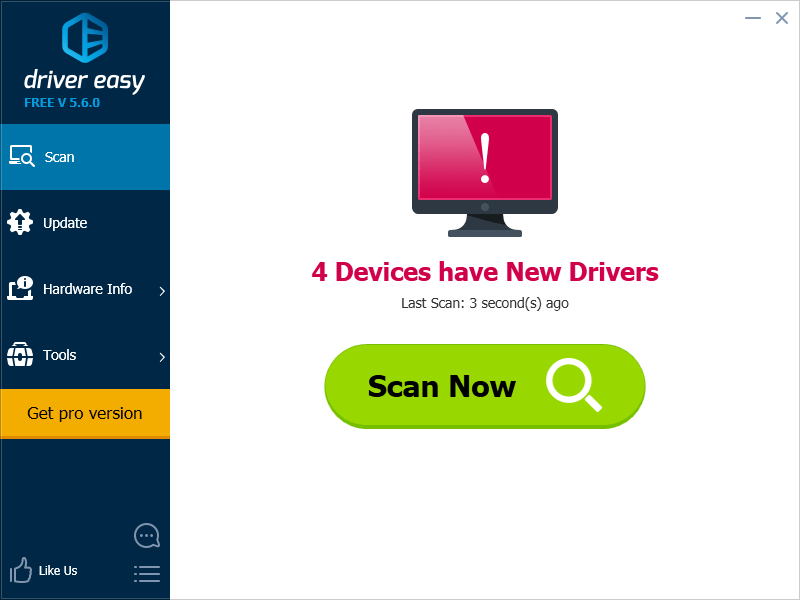
3) Κάντε κλικ στο Εκσυγχρονίζω κουμπί δίπλα σε κάθε πρόγραμμα οδήγησης για αυτόματη λήψη και εγκατάσταση της σωστής έκδοσης αυτού του προγράμματος οδήγησης (μπορείτε να το κάνετε αυτό με τη ΔΩΡΕΑΝ έκδοση). Ή κάντε κλικ Ενημέρωση όλων για αυτόματη λήψη και εγκατάσταση της σωστής έκδοσης όλων των προγραμμάτων οδήγησης που λείπουν ή δεν είναι ενημερωμένα στο σύστημά σας (αυτό απαιτεί το Pro έκδοση - θα σας ζητηθεί να κάνετε αναβάθμιση όταν κάνετε κλικ στην Ενημέρωση όλων).
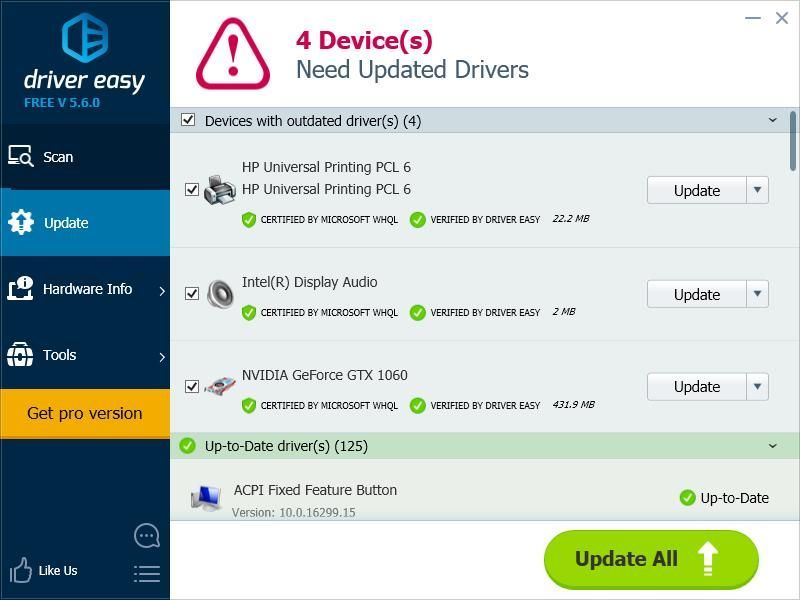
Μέθοδος 2: Ενεργοποιήστε το V-Sync
Το V-Sync μπορεί να περιορίσει τον ρυθμό καρέ εξόδου βίντεο σε 60 FPS (καρέ ανά δευτερόλεπτο), που ταιριάζει στο ρυθμό ανανέωσης 60 Hz της οθόνης σας. Η ενεργοποίηση του V-Sync μπορεί να είναι μια αποτελεσματική λύση σε πολλούς υπολογιστές που πάσχουν από σκίσιμο της οθόνης.
Μπορείτε να ενεργοποιήσετε το V-Sync στις ρυθμίσεις γραφικών του παιχνιδιού σας εάν αντιμετωπίσετε το πρόβλημά σας όταν παίζετε παιχνίδια.
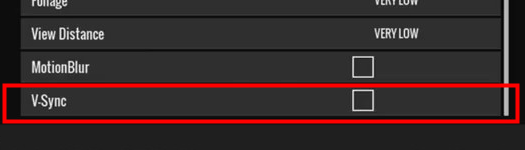
Μπορείτε επίσης να το ενεργοποιήσετε στις ρυθμίσεις της κάρτας βίντεο. Αυτή η διαδικασία μπορεί να είναι διαφορετική, ανάλογα με την κάρτα βίντεο που χρησιμοποιείτε. Ωστόσο, γενικά, θα πρέπει να ανοίξετε τον πίνακα ελέγχου για την κάρτα γραφικών σας στον υπολογιστή σας. Τα παρακάτω σας δείχνουν πώς να ενεργοποιήσετε το V-Sync NVIDIA , Intel και AMD κάρτα βίντεο.
Για NVIDIA χρήστες:
Ανοιξε Πίνακας ελέγχου NVIDIA και κάντε κλικ Διαχείριση ρυθμίσεων 3D . Μετά από αυτό κάντε κλικ στο αναπτυσσόμενο μενού δίπλα Κάθετος συγχρονισμός και επιλέξτε Επί ή Προσαρμοστικό .
Προσαρμοστικό V-Sync είναι μια πιο συνιστώμενη επιλογή. Ο λόγος είναι ότι μπορεί επίσης να αποτρέψει το τραύμα της οθόνης σας - ένα ζήτημα εμφανίζεται συχνά όταν είναι ενεργοποιημένο το V-Sync. 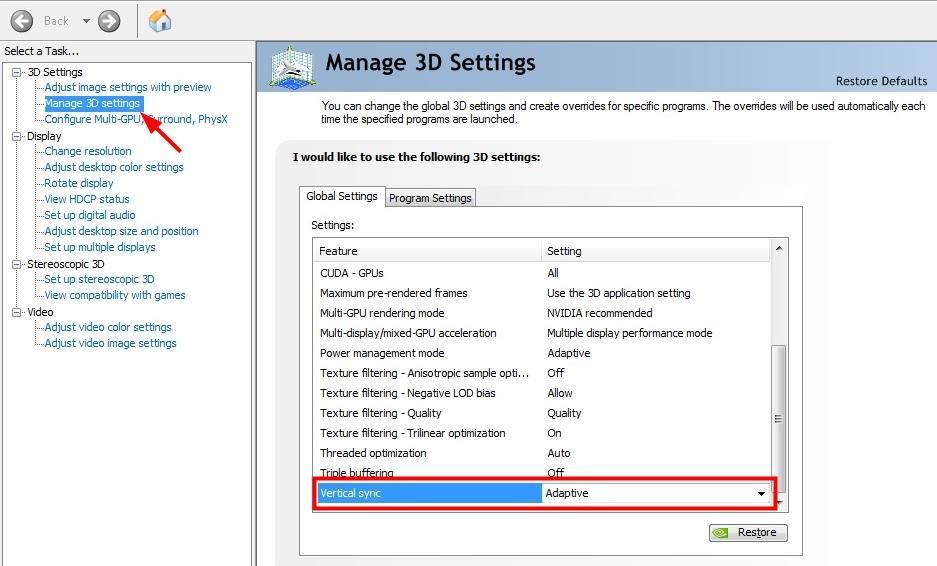
Για Intel χρήστες γραφικών:
1) Ανοιξε Πίνακας ελέγχου γραφικών Intel HD και στη συνέχεια κάντε κλικ 3D .
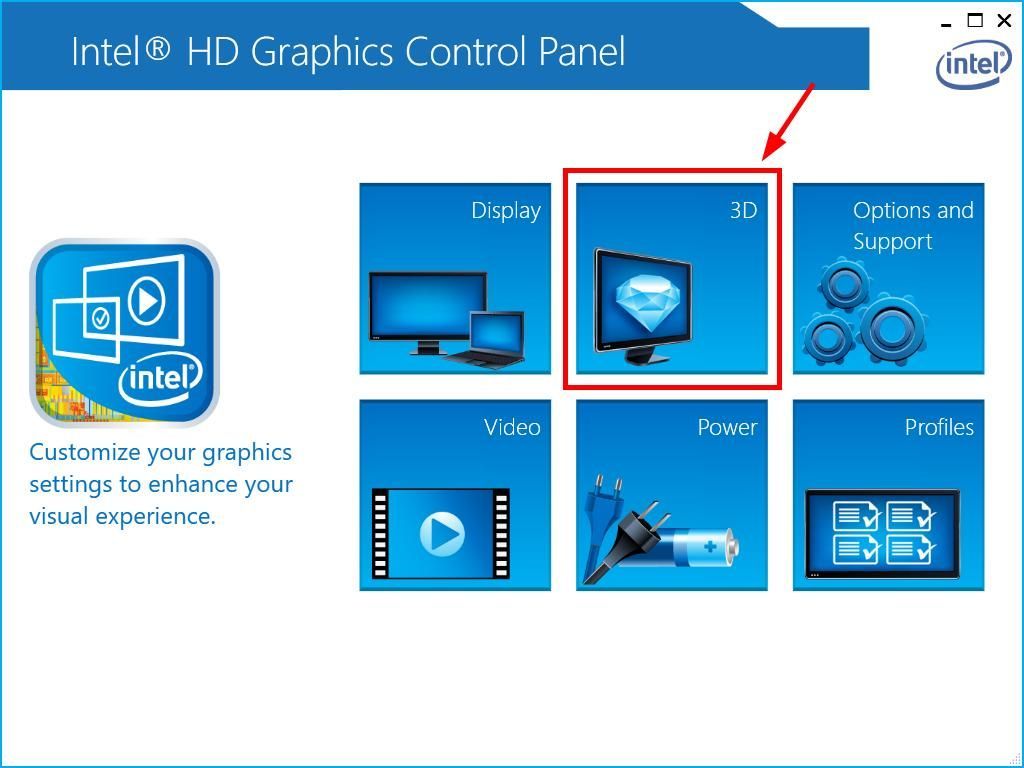
2) Κάντε κλικ Προσαρμοσμένες ρυθμίσεις . Στη συνέχεια, στο Vertical Sync, κάντε κλικ στο Ρυθμίσεις προγράμματος οδήγησης ή ΕΠΙ . Μετά από αυτό το κλικ Ισχύουν .
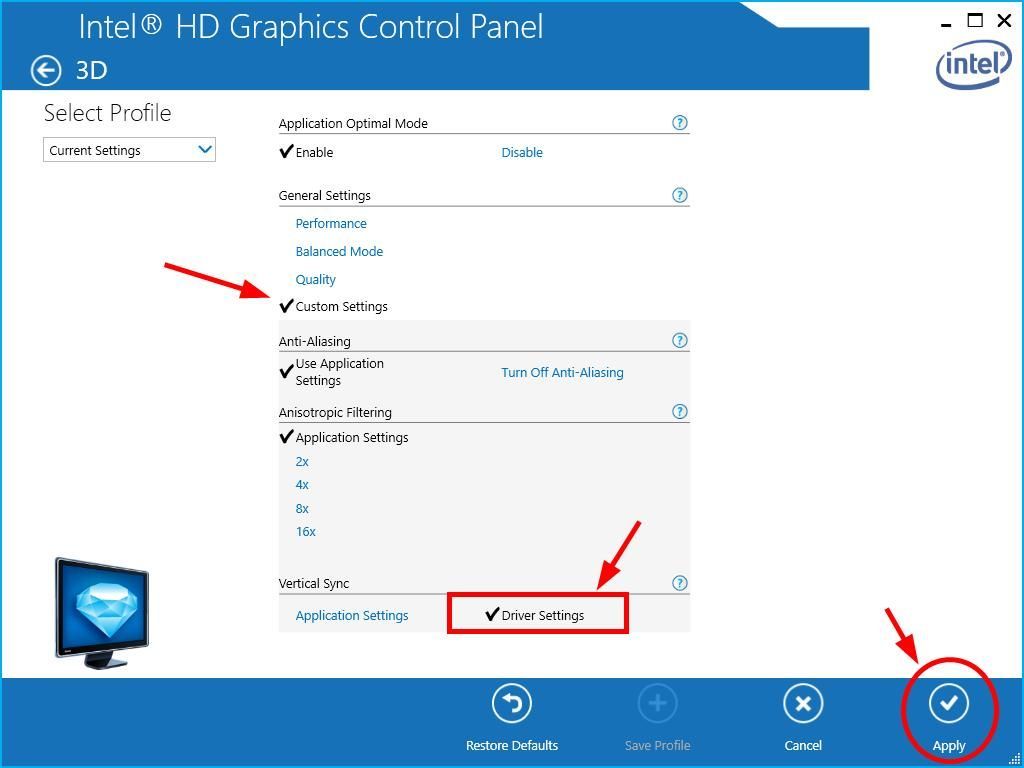
Για AMD χρήστες γραφικών:
Ανοίξτε το λογισμικό Radeon, μεταβείτε στο Παιχνίδια> Ρυθμίσεις εφαρμογών 3D / Καθολικά γραφικά . Στη συνέχεια, ορίστε Περιμένετε για κάθετη ανανέωση όπως και Πάντα ανοιχτό .
Ο τρόπος προσαρμογής αυτής της ρύθμισης μπορεί να διαφέρει, ανάλογα με την έκδοση του λογισμικού Radeon. 
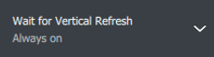
Αφού απενεργοποιήσετε το V-Sync, ελέγξτε εάν η οθόνη σας επιστρέφει στην κανονική.






